Cuando Apple anunció el iPhone 12 Pro y 12 Pro Max, la compañía tenía un enfoque obvio en los nuevos sistemas de cámaras. A diferencia de años anteriores, estos ya no son los mismos entre ambos teléfonos "Pro". Sin embargo, hay una característica nueva que llegará a ambos modelos.
Contenido
- Lectura relacionada
-
¿Qué es Apple ProRAW?
- Limitaciones de ProRAW.
-
Habilitar Apple ProRaw en iPhone 12 Pro
- Artículos Relacionados:
Lectura relacionada
- Apple acaba de avisar a los fabricantes de teléfonos Android con el iPhone 12 Pro Max
- iPhone 12 Pro vs 11 Pro: ¿Debería actualizar?
- ¿Puedes reemplazar tu iPhone con un Apple Watch?
- Lo que falta en la gama de iPhone 12
- Apple revoluciona el mercado de los teléfonos inteligentes con la nueva línea de iPhone 12
¿Qué es Apple ProRAW?
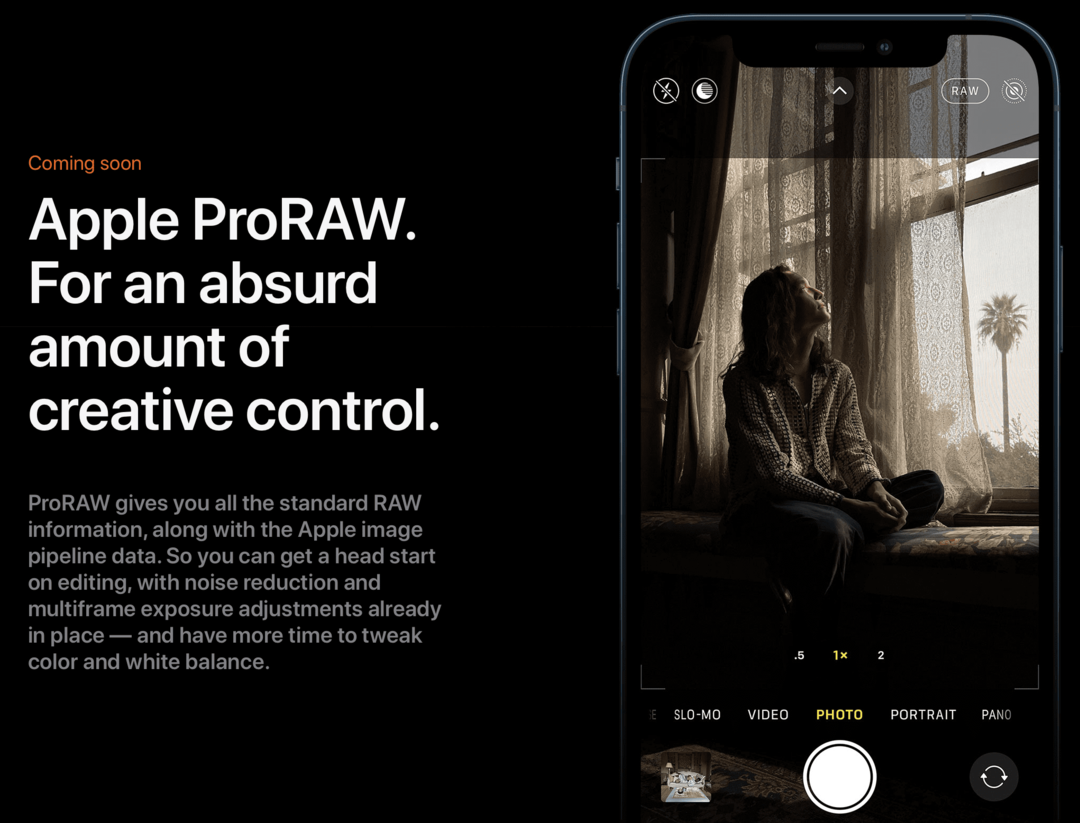
Apple ProRAW ha llegado con iOS 14.3, trayendo fotografía de nivel profesional en la palma de su mano. ProRAW combina funciones como Smart HDR y Deep Fusion, al tiempo que brinda la ventaja de tomar fotos en RAW.
Hablando de RAW, este es un término que probablemente haya escuchado algunas veces, especialmente si ha tenido una conversación de 10 minutos con un fotógrafo. El beneficio de tomar una foto en RAW, sobre algo como HEIC o JPEG, se reduce a la compresión.
Los archivos RAW no están comprimidos, lo que facilita la edición de todos los aspectos de la foto. Puede convertir una imagen que parezca que pertenece a la basura y convertirla en algo útil, si no francamente impresionante.
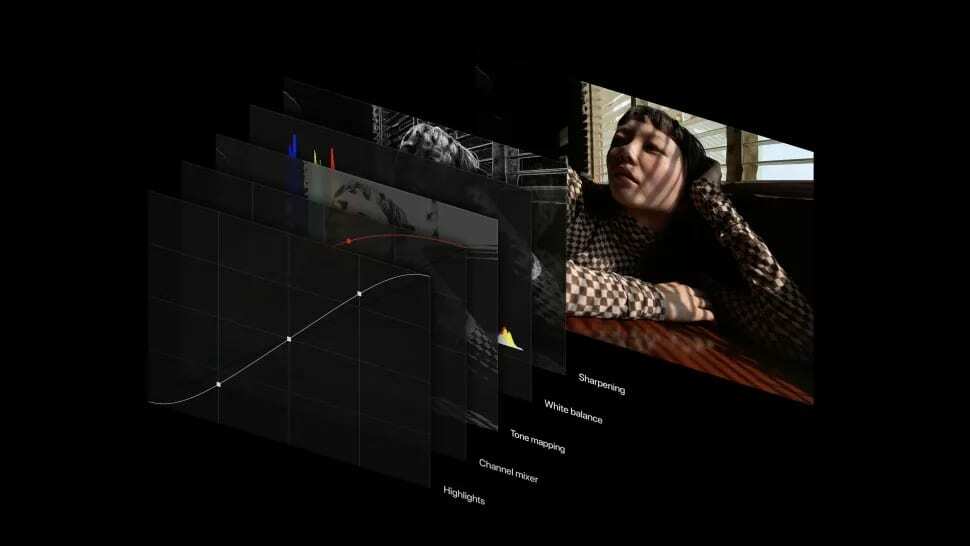
Cuando tomas una foto, tu iPhone está realizando una enorme cantidad de tareas en solo una fracción de segundo. Esto combina varias imágenes al mismo tiempo, sin demora entre tocar el botón del obturador y ver la foto. Todos los aspectos de su iPhone realizan un procesamiento, incluida la CPU, la GPU, el motor neuronal integrado y más.
Con ProRAW, no solo obtiene los beneficios de tomar una foto en formato RAW, sino que también cuenta con la perspicacia de fotografía computacional de Apple. Esta combinación está destinada a tomar el mundo por sorpresa, con más y más fotógrafos que se suben a bordo del 12 Pro y el 12 Pro Max.
Limitaciones de ProRAW

Sin embargo, ProRAW no está exento de limitaciones, ya que actualmente solo está programado para llegar al iPhone 12 Pro y 12 Pro Max. Esto significa que el iPhone 12 Mini y el iPhone 12 estándar quedarán fuera de la refriega. De lo que no estamos seguros es si esto tiene algo que ver con los 2GB adicionales de RAM que se encuentran en los modelos Pro o no.
Otra limitación potencial se reduce al tamaño de cada imagen ProRAW que tomas. Apple afirma que estas imágenes pueden "pesar" hasta 25 MB, que es simplemente enorme. Por ejemplo, una imagen HEIC estándar tomada del iPhone 12 Pro Max pesa alrededor de 1,5 MB en promedio.
Si planeas tomar una gran cantidad de fotos con tu iPhone 12 Pro Max, definitivamente necesitarás opciones de almacenamiento más grandes. Incluso el almacenamiento base de 128 GB para los modelos Pro puede no ser suficiente. Y si no opta por las variantes de 256 GB o 512 GB, asegúrese de estar al tanto de su biblioteca de fotos o de invertir en algo de almacenamiento en la nube para descargar esos archivos.
La limitación final, al menos por ahora, es que no hay otros dispositivos que no sean tu iPhone que puedan editar estos archivos ProRAW de la forma que Apple pretende. Claro, puede cargarlos en su MacBook Pro y encender Pixelmator para editarlos. Sin embargo, aplicaciones como LightRoom y Photoshop se verán un poco obstaculizadas en el proceso de edición hasta que Adobe traiga el soporte oficial de ProRAW.
Habilitar Apple ProRaw en iPhone 12 Pro
Como dijimos, Apple ha introducido ProRAW en la primera versión beta de iOS 14.3 para iPhone 12 Pro y 12 Pro Max. Esto significa que puede comenzar hoy mismo a tomar estas fotos de nivel profesional directamente desde su nuevo teléfono inteligente. A continuación, se explica cómo habilitar ProRAW.
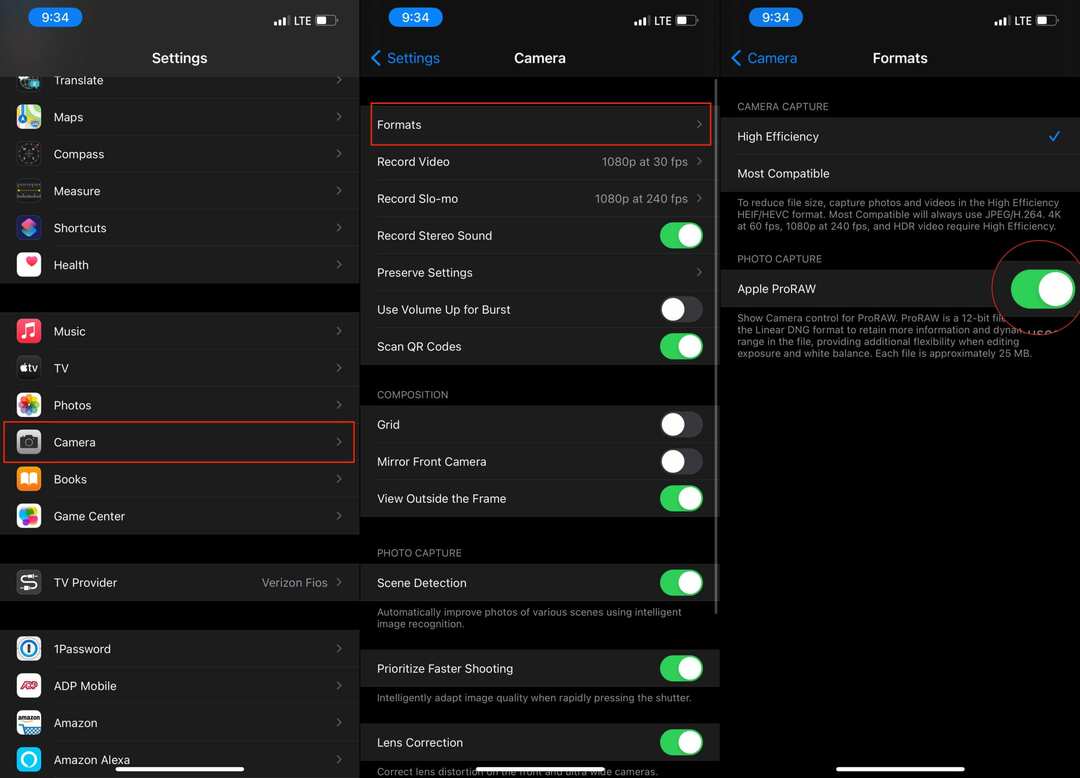
- Abre el Ajustes aplicación en tu iPhone.
- Desplácese hacia abajo y seleccione Cámara.
- Grifo Formatos en la parte superior de la página.
- Palanca Apple ProRAW al Sobre posición.
- Lucro.
Una vez que haya habilitado ProRAW desde la aplicación Configuración, puede comenzar a aprovechar este nuevo formato de foto. Para asegurarse de que esto esté habilitado en la aplicación Cámara, hay un pequeño interruptor en la parte superior.
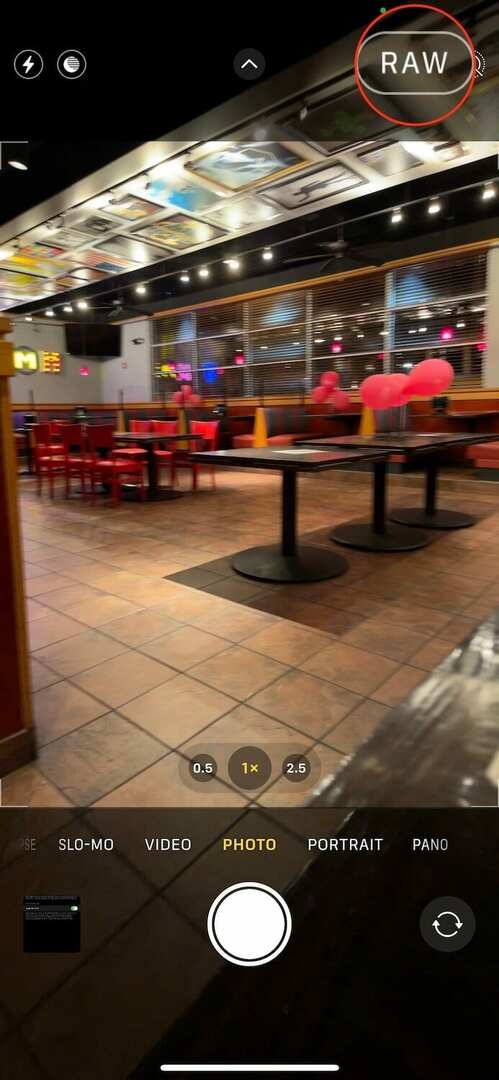
- Abre el Cámara aplicación en tu iPhone.
- En la esquina superior derecha, toca el Logotipo de RAW con una línea que lo atraviesa.
- Eso es todo.
Ahora sus fotografías se tomarán utilizando ProRAW en lugar del método HEIC anterior que se encontró en iteraciones anteriores. Si comprueba los metadatos EXIF de la foto, aparecerá como RAW.
Andrew es un escritor independiente que vive en la costa este de los EE. UU.
Ha escrito para una variedad de sitios a lo largo de los años, incluidos iMore, Android Central, Phandroid y algunos otros. Ahora, pasa sus días trabajando para una empresa de HVAC, mientras trabaja como escritor independiente por la noche.